
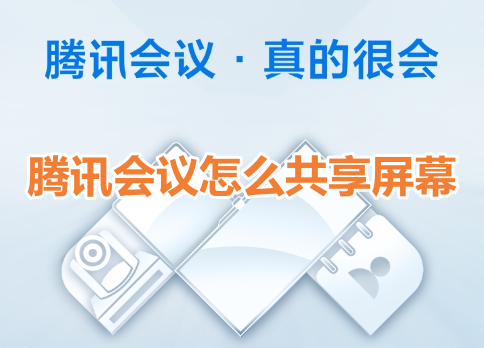
phpエディターZimoがTencent Conferenceで画面共有する方法を詳しく紹介します。 Tencent Conference を使用する場合、画面共有は参加者がリアルタイムで画面コンテンツを閲覧できる一般的な機能です。画面共有の手順は簡単で、ミーティング画面下部の「画面共有」ボタンをクリックし、共有したい画面またはウィンドウを選択するだけで共有が開始されます。このようにして、PPT、プレゼンテーション、その他のコンテンツを簡単に表示して、会議の効率を向上させることができます。
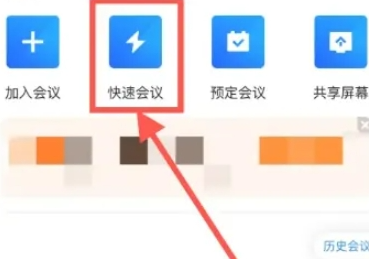
#2. クイック ミーティング ページに移動し、下部にある [ミーティングに参加] ボタンを選択します。
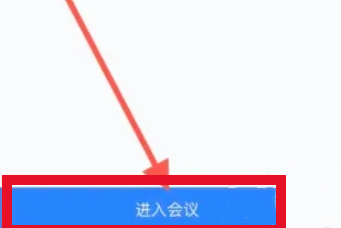
#3. 次に、最新の会議インターフェイスで、下の画面共有アイコンをクリックします。
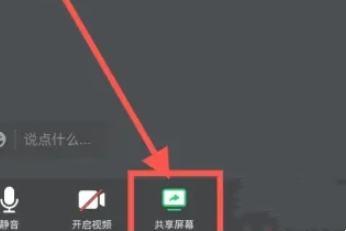
#4. システムは選択バーをポップアップし、画面共有オプションを選択します。
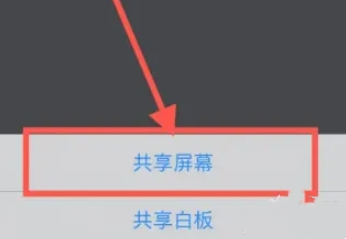
#5. 最後に、ポップアップ表示される小さなウィンドウで [ライブ ブロードキャストの開始] をクリックして画面共有を完了します。
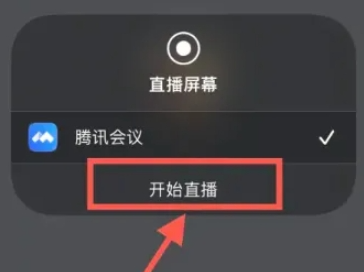
以上がTencent Conference で画面を共有するにはどうすればよいですか? Tencent会議共有画面の操作手順!の詳細内容です。詳細については、PHP 中国語 Web サイトの他の関連記事を参照してください。